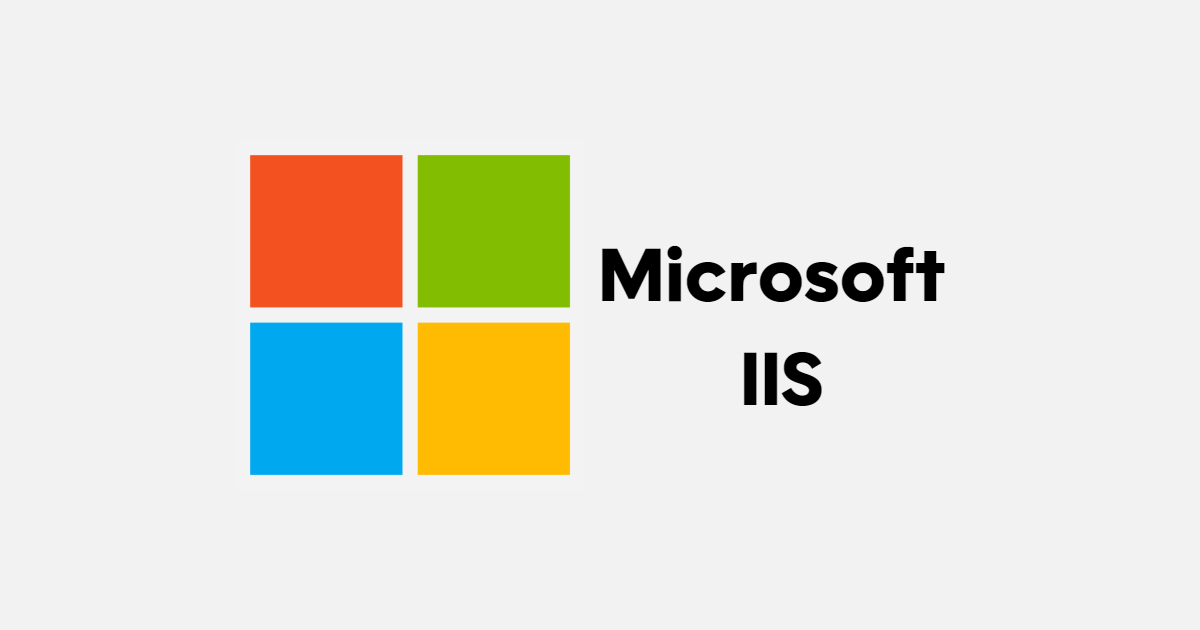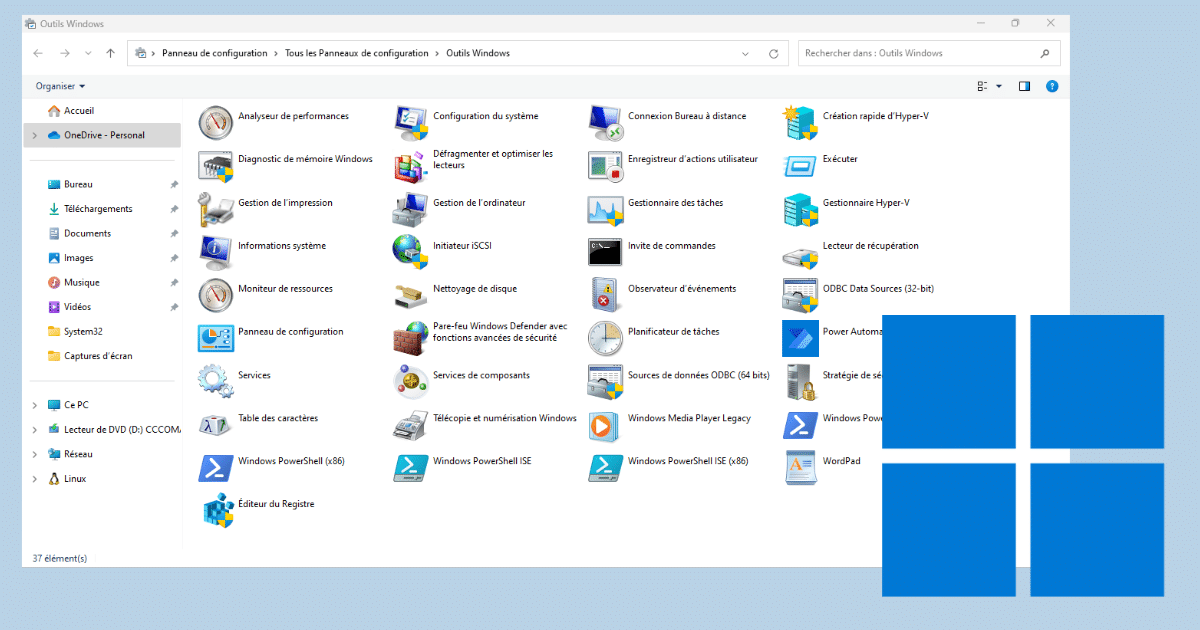[novashare_inline_content]
שורת הפקודה היא כלי שימושי מאוד ב-Windows. זה מאפשר לך לבצע פעולות רבות בקלות. מאז עדכון יום השנה של Windows 10, אם תלחץ לחיצה ימנית על תפריט התחל (או Windows+X), תמצא את PowerShell כתחליף. אנו אומרים לך כיצד להחליף את שורת הפקודה בתפריט ההתחלה של Windows 10 או להיפך.
גישה ל-PowerShell או לשורת הפקודה
כזכור, אתה יכול לגשת ישירות לשורת הפקודה או ל-PowerShell:
- לִלְחוֹץWindows+X,
- לחץ לחיצה ימנית עלתפריט התחל,
- לִלְחוֹץShift+קליק ימניכאשר אתה בסייר הקבצים.
מדוע PowerShell מחליף את שורת הפקודה?
PowerShell מותקן כברירת מחדלמ-Windows Creators Update ודורש את הפקודה העוקבת בשורת הפקודה. בתפריט הנפתח של תפריט התחל או זה של סייר הקבצים, זו כבר לא שורת הפקודה שמוצע לנו לפתוח אלא PowerShell.
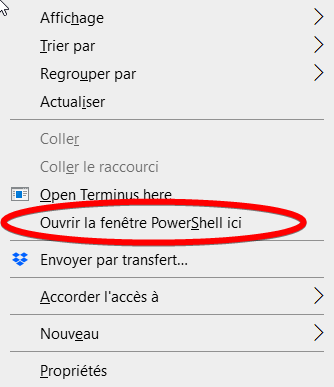
PowerShell שלם יותר ומציע חווית שורת פקודה טובה יותר, בעיקר על ידי שילוב הדגשת תחביר. אתה תמיד יכולפתח את שורת הפקודהאם תקליד "cmd" בתיבת החיפוש של תפריט התחל.
אם אתה מעדיף את שורת הפקודה על פני PowerShell, דע שאתה יכול לשחזר אותה לתפריט ההתחלה על ידי ביצוע המניפולציות המתוארות בסעיף הבא. לפני שתחליף את PowerShell בשורת הפקודה, שים לב שאתה יכול להשתמש באותן פקודות cmd ב-PowerShell.
החלף את שורת הפקודה/PowerShell בתפריט התחל של Windows 10
קודם כל, אתה צריך ללכת להגדרות של Windows 10 כדי לעשות זאת, אתה יכול לעבור דרך תפריט התחל או להשתמש בקיצורWindows + I.
לאחר שההגדרות פתוחות, עבור אל הקטעהתאמה אישית.
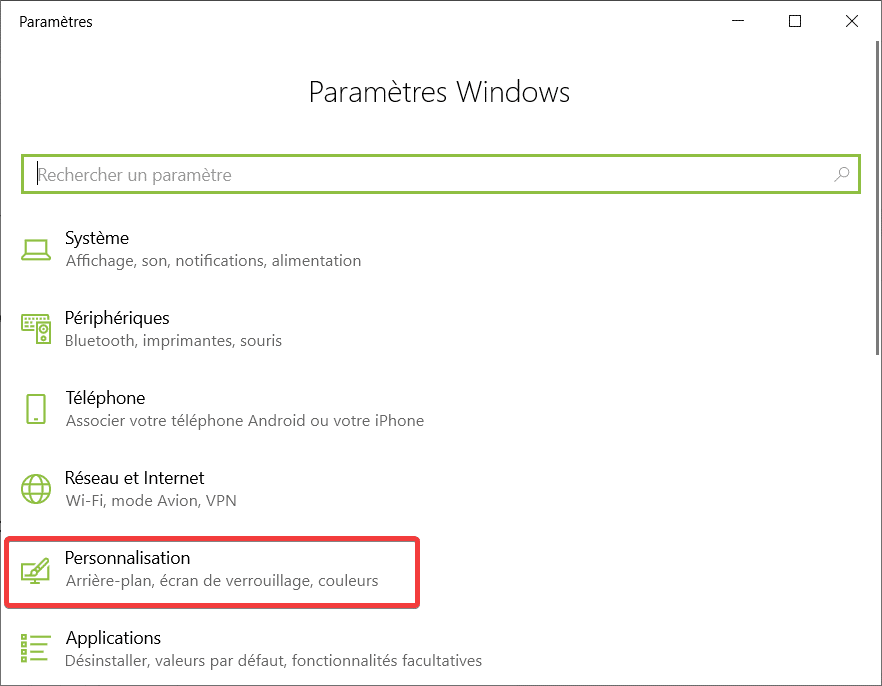
מהכרטיסיות הזמינות משמאל, בחרשורת המשימות.
כעת בטל את סימון התיבהשנה את שורת הפקודה ל-Windows PowerShell בתפריט, כאשר אני לוחץ לחיצה ימנית על לחצן התחל או לוחץ על מקש Windows+X.
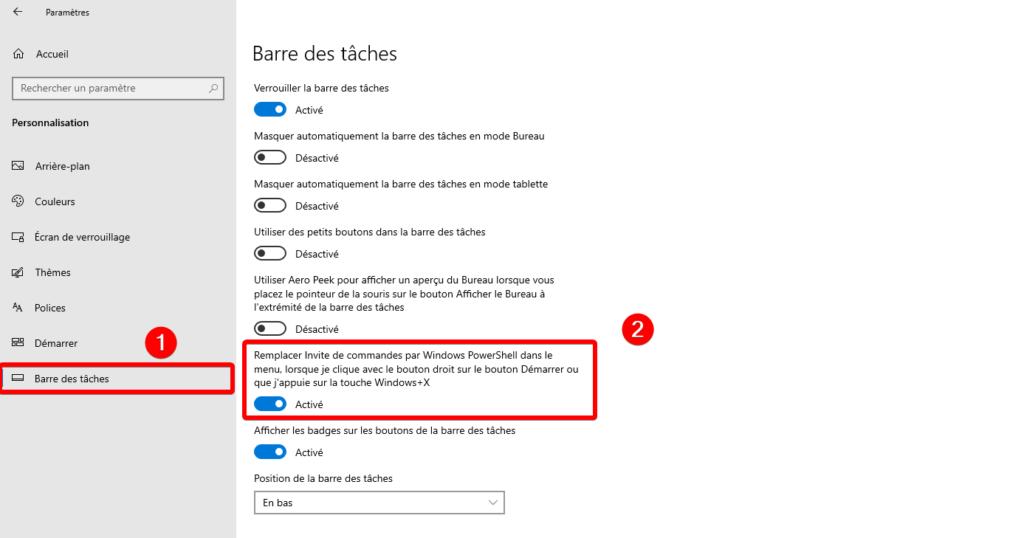
כעת אתה יכול לנסות שוב, אנו מציעים לך לפתוח את שורת הפקודה במקום PowerShell: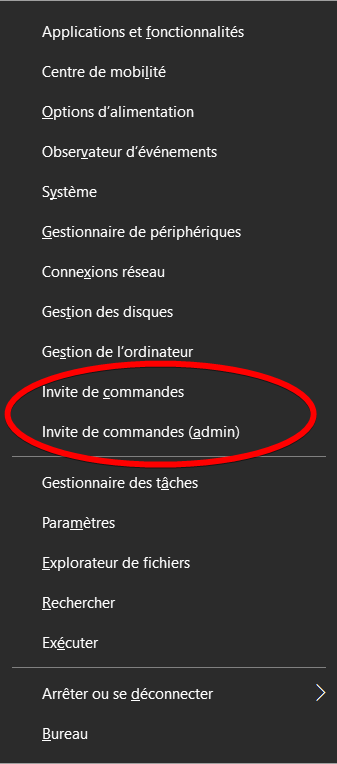
כדי לשחזר את PowerShell, כמובן, פשוט בצע את הפעולה ההפוכה.
כדי ללכת רחוק יותר עם PowerShell
PowerShell כנראה תחליף את שורת הפקודה עם הזמן, כך שגם אתה יכול להתרגל לזה. אם הנושא מעניין אותך, אני מזמין אותך לקרואכיצד לפתוח ולהשתמש ב- PowerShell עם Windows 10.
שתף את המאמר הזה
[novashare_inline_content]